RegCool est un logiciel avancé d'éditeur de registre pour Windows 11/10
L' éditeur de registre(Registry Editor) intégré nous permet de modifier les paramètres du registre sous (Registry)Windows . Il fait bien son travail, mais si vous recherchez une alternative riche en fonctionnalités à Regedit , vous pouvez consulter le logiciel gratuit RegCool . Jetons un coup d'œil à certaines des fonctionnalités que vous obtenez avec RegCool .
(RegCool Advanced Registry Editor)Logiciel RegCool Advanced Registry Editor
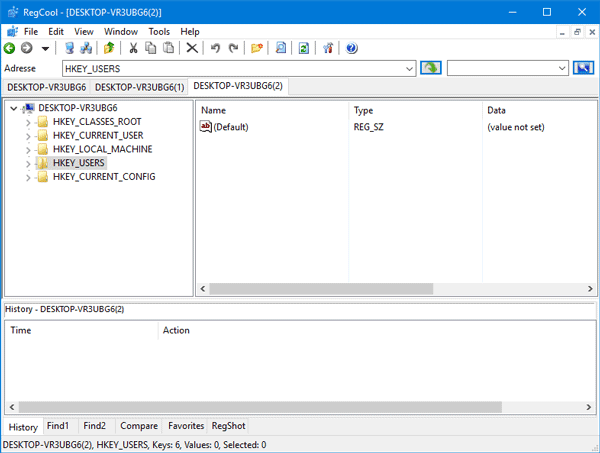
RegCool offre des tonnes de fonctionnalités liées à l'édition de fichiers de registre . (Registry)J'en ai énuméré quelques-uns ci-dessous, mais croyez-moi, il y en a d'autres. Outre la possibilité de créer une nouvelle valeur de registre, une clé ou une chaîne, l'outil propose les éléments suivants :
- Annuler & Rétablir :(Undo & Redo: ) Il s'agit d'une fonctionnalité pratique car une petite erreur peut endommager votre PC. L'outil propose des fonctionnalités Annuler(Undo) et Rétablir(Redo) , et ainsi vous annulez ou rétablissez plusieurs modifications sans avoir à trouver cette clé ou cette valeur.
- Search/Find: éditeur de registre(Registry Editor) intégré dispose d'un outil de recherche, cette option particulière est beaucoup plus puissante ici.
- Import/Export: La création d'une sauvegarde de vos fichiers de registre(Registry) avant d'apporter toute modification est une condition préalable importante. Si vous utilisez cet outil, vous pouvez sauvegarder l'intégralité du registre(Registry) ou une clé particulière.
- Prendre l'autorisation :(Take Permission:) Parfois, vous ne pourrez peut-être pas modifier une valeur particulière en raison du manque d'autorisations. Vous pouvez prendre ou modifier l'autorisation de n'importe quelle clé de registre(Registry) directement depuis le menu contextuel.
- Comparez :(Compare:) Supposons que vous avez apporté quelques modifications, mais que vous avez oublié ce que vous avez modifié. L'outil vous permet de comparer les versions pour trouver ce qui a été modifié récemment.
- Couper-Copier-Coller : l' (Cut-Copy-Paste: T)éditeur de registre(Registry Editor) natif ne vous permet pas de couper une clé d'un dossier et de la coller dans un autre. Mais, RegCool vous permet de le faire.
- Défragmenter le Registre :(Defrag Registry: I) Si vous pensez que vos fichiers de Registre sont gonflés et que vous devez défragmenter l'Éditeur du Registre(defrag Registry Editor) , vous pouvez vous aider de cette application.
- Fenêtre à onglets :(Tabbed window:) supposons que vous ayez besoin de comparer une partie particulière de votre éditeur de registre(Registry Editor) avec une autre. Au lieu de les ouvrir une par une, vous pouvez ouvrir deux fenêtres différentes et commencer à les comparer immédiatement.
- Ajouter des favoris :(Add Favorites:) si vous devez ouvrir une clé fréquemment, au lieu d'y accéder à chaque fois, vous pouvez l'ajouter en tant que signet. En cliquant sur ce lien, le chemin s'ouvrira en quelques instants.
Si vous souhaitez comparer deux entrées de registre côte à côte à l'aide de (Registry)RegCool , voici comment procéder. Accédez à Tools > Compare Registries . Ensuite, vous devez choisir deux clés différentes et appuyer sur le bouton Comparer les registres .(Compare Registries)
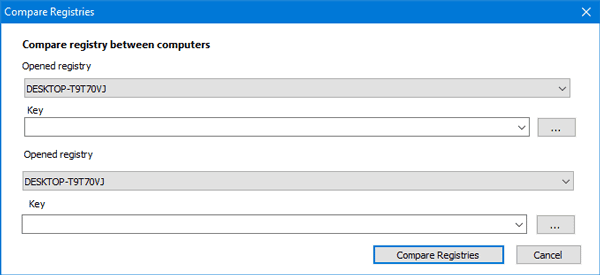
Pour sauvegarder vos clés de registre(Registry) à l'aide de ce logiciel, vous devez vous diriger vers Tools > Backup and Restore local registry. Après cela, vous obtiendrez une fenêtre dans laquelle vous devrez choisir Sauvegarder(Backup ) pour créer la sauvegarde ou Restaurer(Restore ) pour restaurer un fichier précédemment sauvegardé. Si vous choisissez Sauvegarde(Backup) , vous devez sélectionner les entrées ou les fichiers de registre entiers que vous souhaitez sauvegarder.
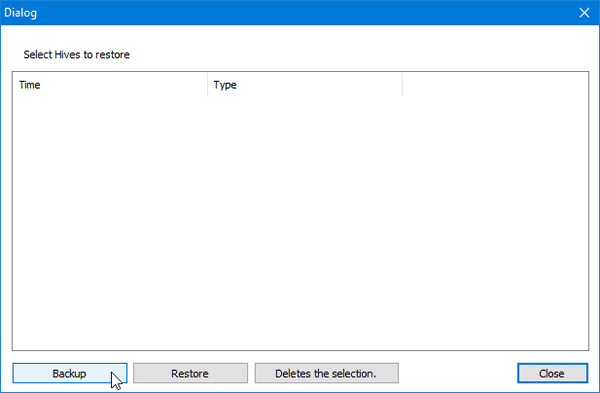
Parfois, la "Permission" produit des problèmes différents. Par exemple, vous ne pourrez peut-être rien changer. Donc, si vous souhaitez modifier ou obtenir ou attribuer une autorisation à un fichier de registre(Registry) , sélectionnez d'abord cette option. Cliquez maintenant avec le bouton droit sur ce fichier> sélectionnez Autorisations(Permissions) . Après cela, vous devriez obtenir une fenêtre qui vous permettra d'obtenir l'autorisation souhaitée.
Il y a une barre d'adresse visible dans cette application. Vous pouvez entrer le chemin direct de n'importe quel fichier de registre(Registry) pour l'ouvrir rapidement. L' éditeur de registre(Registry Editor) de Windows 11/10 a maintenant cette option.
Il existe plusieurs autres fonctionnalités incluses dans RegCool , cependant, vous devez l'utiliser pour vous familiariser avec elles. Si vous l'aimez, vous pouvez télécharger RegCool à partir d' ici(here)(here) .
Registrar Registry Manager Lite et Registry Commander sont d'autres logiciels similaires que vous pouvez consulter.(Registry Commander are other similar software you may check out.)
Related posts
Comment configurer Windows 10 Sync Settings en utilisant Registry Editor
Registry Editor NON OUVERTURE, CLASHER OU ARRÊTÉ DE TRAVAIL DANS Windows 10
Comment ajouter Registry Editor à Control Panel dans Windows 10
Comment éteindre App Notifications en utilisant Registry Editor dans Windows 10
Audacity: GRATUIT Digital Audio Editor and Recorder pour Windows 10
Best gratuit Internet Security Suite Software pour Windows 10
Convert AVCHD à MP4 en utilisant ces convertisseurs gratuits pour Windows 10
Best gratuit Driver Update Software pour Windows 10
Top 5 gratuit GoPro editing Logiciel pour Windows 11/10
Comment échanger des disques durs dans Windows 10 avec Hot Swap
Comment utiliser Sandboxie sur Windows 10
Best gratuit Meme Generator software pour Windows 11/10 PC
Best Free Ping Monitor Tools pour Windows 10
Best gratuit Audio Format Converter software pour Windows 10
Best gratuit Calligraphy software pour Windows 10
Best Free Partition Manager software pour Windows 10
Où trouver computer hardware specs dans Windows 10
Best GRATUIT 3D File Viewer software pour voir les modèles 3D en Windows 11/10
Mindmapp est un mind mapping software gratuit pour Windows 10
Convert CSV à GPX or KML à l'aide d'outils Converter gratuits en Windows 11/10
